In der Patientenliste werden Patienten orange markiert, wenn es für den Patienten im aktuellen Quartal zwar einen Schein gibt, aber noch keine Versicherungskarte eingelesen wurde. Daran war gut zu erkennen, welche Karten vor der Abrechnung unbedingt noch eingelesen werden müssen.
Mit dem Anschluss an die TI sollten nicht nur die Versichertenkarten eingelesen sein, sondern auch gültige Prüfnachweise vorliegen. Um den Status der Prüfnachweise bereits Patientenliste zu erkennen, können Sie sich diese einblenden lassen.
Wichtiger Hinweis: Die Prüfnachweise in der Patientenliste werden unabhängig vom Mandanten angezeigt. Werden Patienten von mehreren Mandanten behandelt und hat ein Behandler die Versichertenkarte erfolgreich eingelesen, wird für alle Mandanten der Prüfnachweis angezeigt. Die Anzeige nur für die BSNR des Mandanten werden wir in einer folgenden Version ergänzen.
Einblenden der Prüfnachweise
Öffnen Sie die Patientenliste und klicken Sie mit der rechten Maustaste auf einen der Namen. Es erscheint das Kontextmenü. Wählen Sie dort den Eintrag "TI-Prüfnachweise" und anschließend "Aktuelles Quartal":
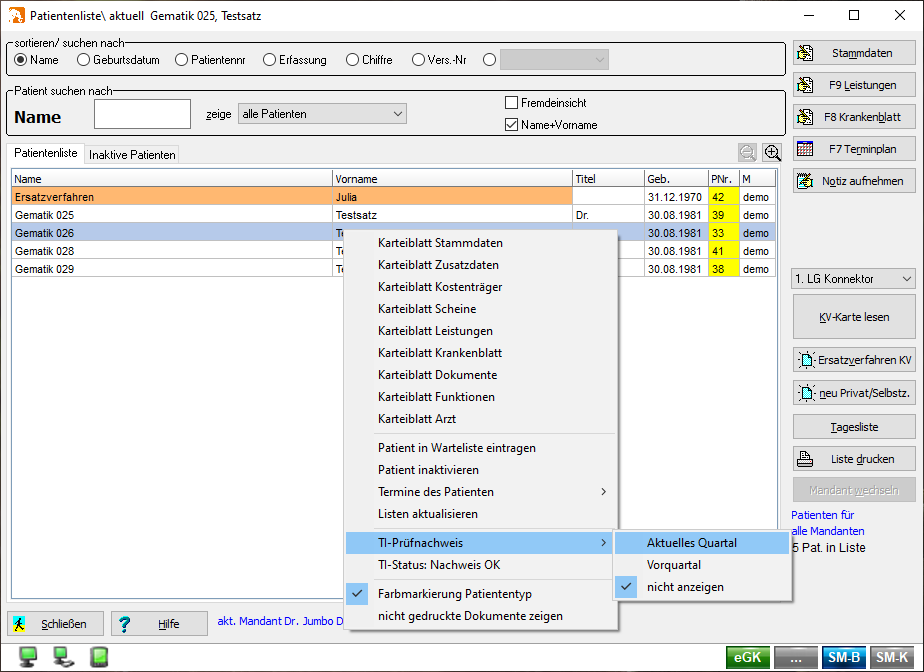
Anzeige der TI-Prüfnachweise in der Patientenliste
Von nun an zeigt Elefant die Prüfnachweise der Patienten in der Spalte "TI" an. Die Farben haben folgende Bedeutung:
- Weiß: Keine Karte gelesen
- Grün: Es liegt ein gültiger ONLINE Prüfnachweis vor.
- Gelb: Es liegt ein gültiger OFFLINE Prüfnachweis vor.
- Rot: Es liegt kein gültiger Prüfnachweis vor.
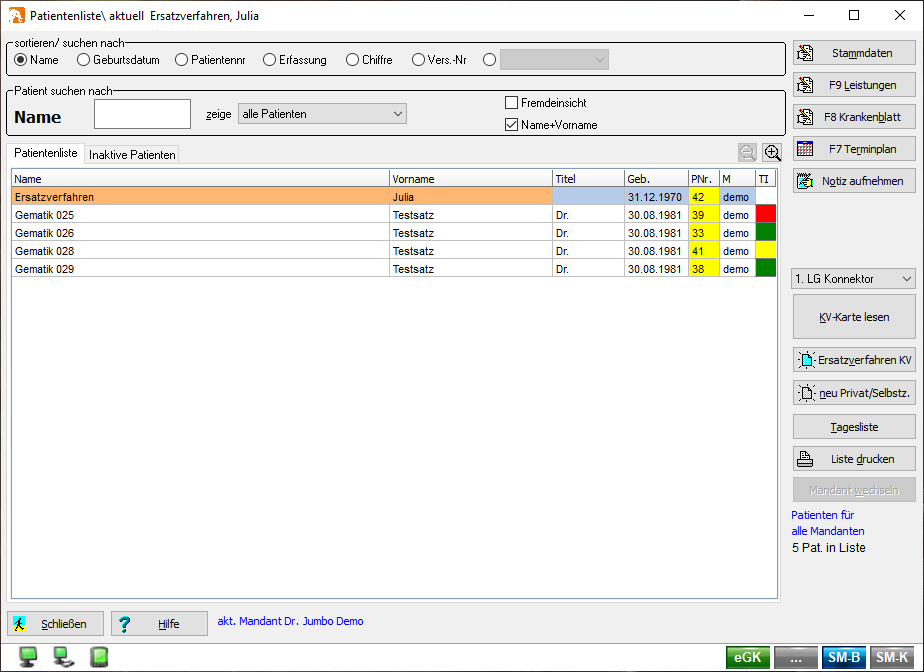
Farbdarstellung der TI-Prüfnachweise in der Patientenliste
Was ist in den einzelnen Fällen zu tun?
- Weiß: Wenn der Patientenname orange hinterlegt ist, bitte Versichertenkarte einlesen.
- Grün: Alles in Ordnung.
- Gelb: Für die Abrechnung wäre der offline Prüfnachweis ausreichend. Bitte lesen Sie die Karte beim nächsten Patientenkontakt trotzdem nochmal ein, um einen online Prüfnachweis (grün) zu erhalten.
- Rot: Es wurde eine Versichertenkarte gelesen, aber es liegt kein gültiger Prüfnachweis vor. Dies kann mehrere Ursachen haben. Die Versichertenkarte muss im Quartal erneut eingelesen werden!
Mögliche Ursachen bei rotem Prüfnachweis
- Die Versichertenkarte wurde nur mit einem herkömmlichen Lesegerät (per USB angeschlossen) eingelesen.
- Die Versichertenkarte war defekt oder nicht mehr gültig (abgelaufen oder eine G1-Karte).
- Prüfen Sie die Angaben auf unserem Merkblatt für die gelbe und rote Prüfnachweise.
Wir empfehlen auch folgenden Artikel: Erste Hilfe mit der TI: Fehler beim Karte lesen